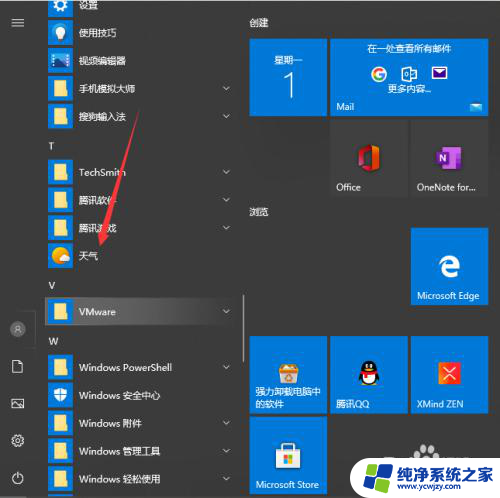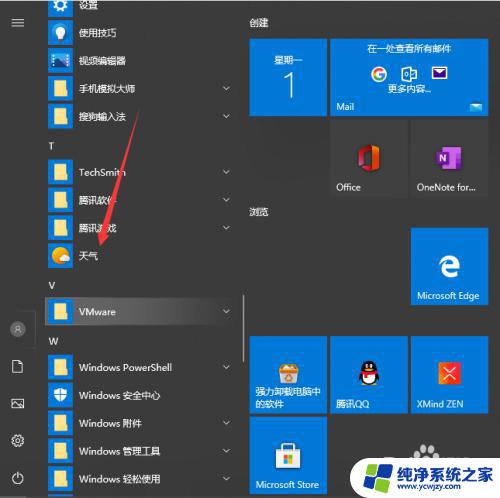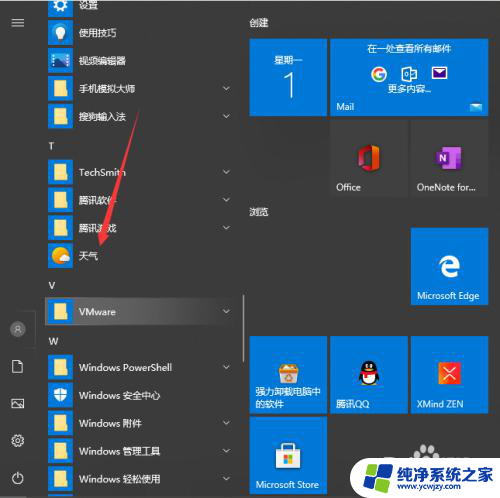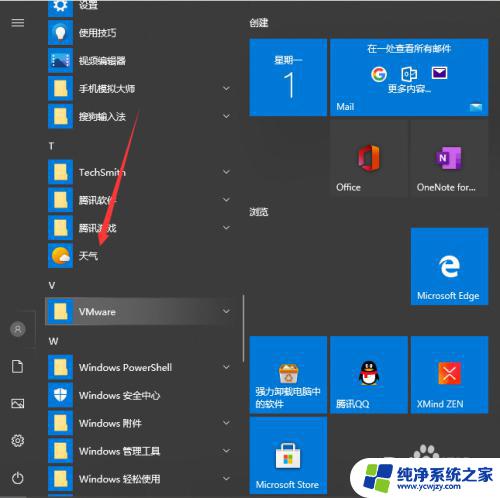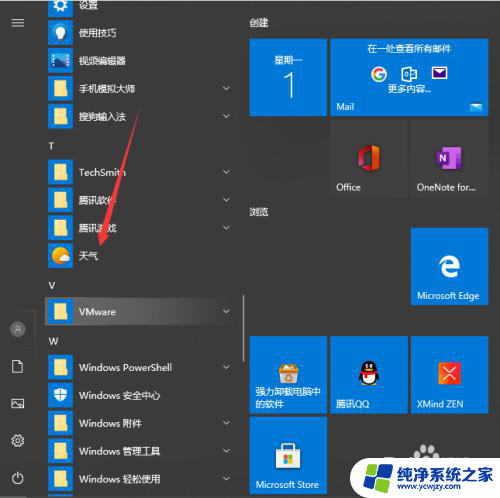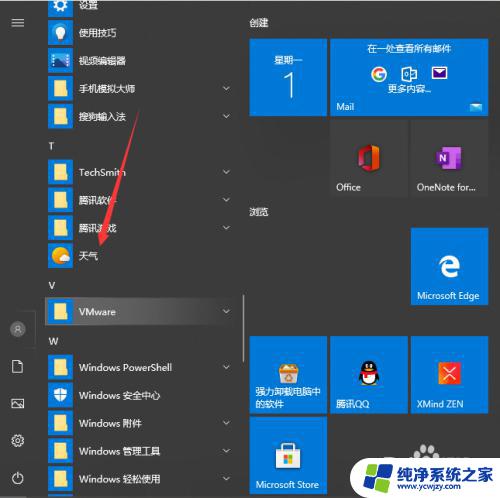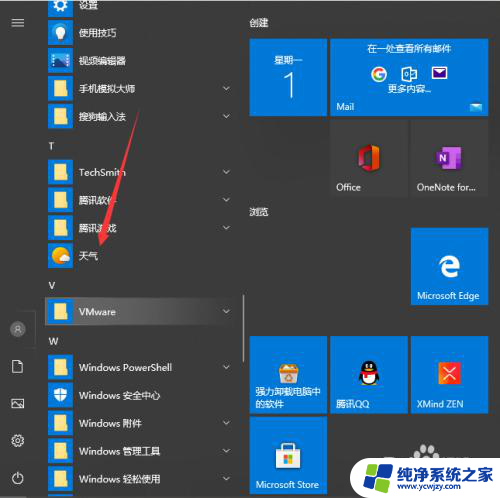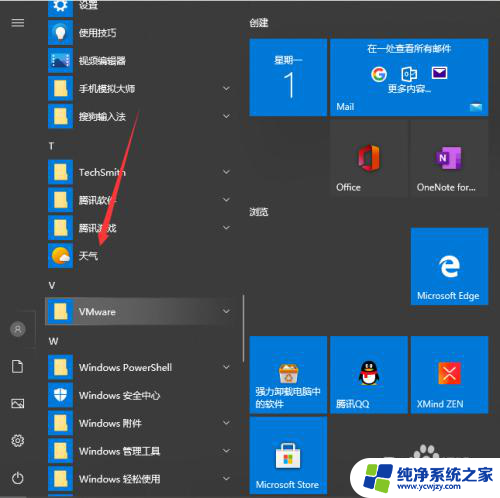桌面天气预报和时间显示 Win10系统桌面显示时间日期和天气方法
更新时间:2023-11-11 15:05:48作者:yang
桌面天气预报和时间显示,随着科技的不断进步,我们的生活也变得越来越便利,而在如今的Win10系统中,我们不仅可以在桌面上显示时间日期,还可以通过桌面天气预报功能,随时了解当地的天气情况。这项功能不仅方便了我们的日常生活安排,还能让我们提前了解天气状况,做好相应的准备工作。接下来我将为大家介绍Win10系统中如何显示时间日期和天气的方法。
操作方法:
1.首先是天气设置,我们可以先点击左下角菜单.找到并选择”天气“按钮。
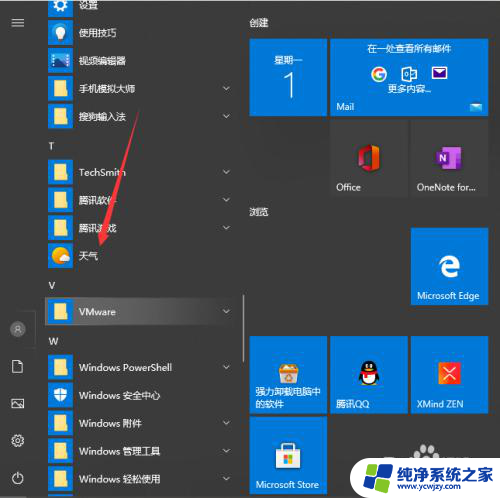
2.进入天气界面就可以看到当地的天气情况,还有近些日子的天气预报。
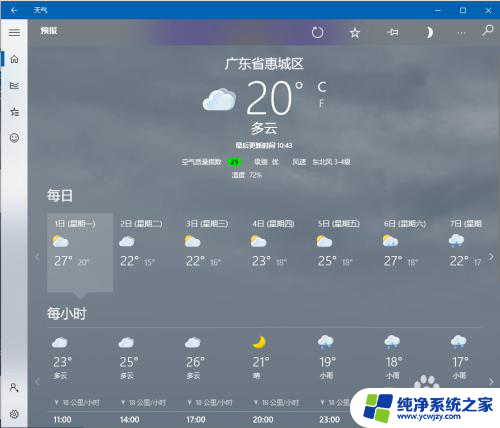
3.往下滑还可以看到一些详细的说明。
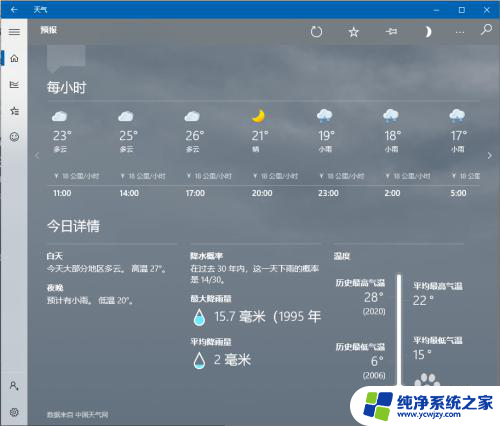
4.关于桌面时间天气的。可以看到现在只能看到时间,没办法看到日期,来看看具体的设置。
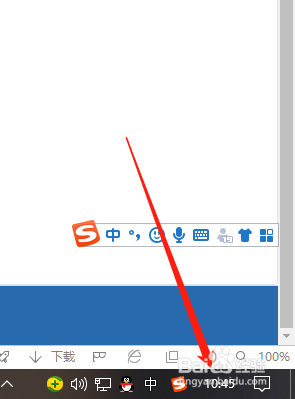
5.鼠标右键点击桌面下方任务栏空白地方然后进入任务栏设置。

6.将使用小任务栏按钮关掉就好啦。
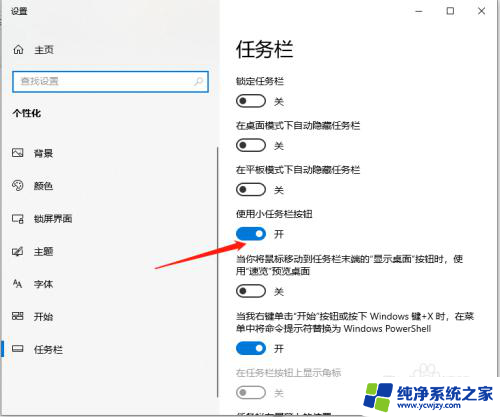
7.之后就可以看到时间和日期都会一起显示了。
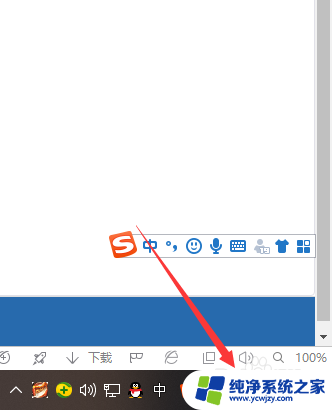
以上就是关于桌面天气预报和时间显示的全部内容,如果有遇到相同情况的用户,可以按照小编的方法来解决。